жӮЁеҘҪпјҢзҷ»еҪ•еҗҺжүҚиғҪдёӢи®ўеҚ•е“ҰпјҒ
жӮЁеҘҪпјҢзҷ»еҪ•еҗҺжүҚиғҪдёӢи®ўеҚ•е“ҰпјҒ
жң¬зҜҮеҶ…е®№д»Ӣз»ҚдәҶвҖңphotoshopжЁЎзіҠз…§зүҮжҖҺд№ҲеҸҳжё…жҷ°вҖқзҡ„жңүе…ізҹҘиҜҶпјҢеңЁе®һйҷ…жЎҲдҫӢзҡ„ж“ҚдҪңиҝҮзЁӢдёӯпјҢдёҚе°‘дәәйғҪдјҡйҒҮеҲ°иҝҷж ·зҡ„еӣ°еўғпјҢжҺҘдёӢжқҘе°ұи®©е°Ҹзј–еёҰйўҶеӨ§е®¶еӯҰд№ дёҖдёӢеҰӮдҪ•еӨ„зҗҶиҝҷдәӣжғ…еҶөеҗ§пјҒеёҢжңӣеӨ§е®¶д»”з»Ҷйҳ…иҜ»пјҢиғҪеӨҹеӯҰжңүжүҖжҲҗпјҒ
1гҖҒйҰ–е…ҲжҲ‘们жү“ејҖдёҖеј жЁЎзіҠзҡ„еӣҫзүҮпјҢ然еҗҺеңЁеӣҫеұӮдёӯжҢүдёӢвҖңctrl+jвҖқеӨҚеҲ¶дёҖдёӘеӣҫеұӮиҝӣиЎҢзј–иҫ‘гҖӮ
2гҖҒжҺҘзқҖеңЁвҖңж»Өй•ңвҖқйҖүйЎ№дёӢжү“ејҖвҖңй”җеҢ–вҖқпјҢдҪҝз”ЁвҖңUSMй”җеҢ–вҖқ
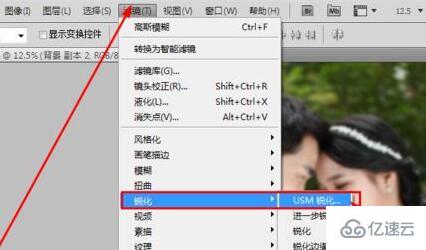
3гҖҒиҝҷйҮҢзҡ„ж•°йҮҸгҖҒеҚҠеҫ„гҖҒйҳҲеҖјйңҖиҰҒж №жҚ®еӣҫзүҮзҡ„жЁЎзіҠзЁӢеәҰжқҘйҖүжӢ©пјҢи®ҫзҪ®е®ҢжҲҗеҗҺзӮ№еҮ»вҖңзЎ®е®ҡвҖқ
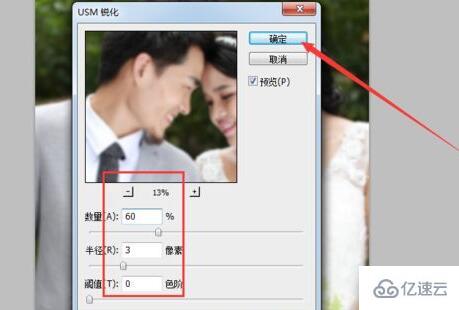
4гҖҒй”җеҢ–е®ҢжҲҗеҗҺеңЁвҖңеӣҫеғҸвҖқйҖүйЎ№дёӢиҝӣе…ҘвҖңи°ғж•ҙвҖқпјҢ然еҗҺзӮ№еҮ»вҖңеҺ»иүІвҖқе°ҶеӣҫзүҮеҸҳжҲҗй»‘зҷҪзҡ„пјҢжӣҙж–№дҫҝжҹҘзңӢгҖӮ
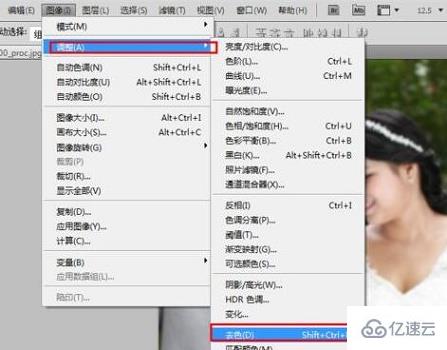
5гҖҒжҺҘзқҖеңЁвҖңж»Өй•ңвҖқдёӢиҝӣе…ҘвҖңе…¶д»–вҖқпјҢйҖүжӢ©вҖңй«ҳеҸҚе·®дҝқз•ҷвҖқ

6гҖҒиҝҷйҮҢзҡ„еҚҠеҫ„д№ҹеҸҜд»Ҙж №жҚ®еӣҫеғҸдёҚеҗҢжЁЎзіҠеәҰиҝӣиЎҢйҖүжӢ©пјҢйў„и§Ҳзҡ„ж—¶еҖҷзЁҚеҫ®жё…жҷ°дёҖзӮ№еҚіеҸҜгҖӮ
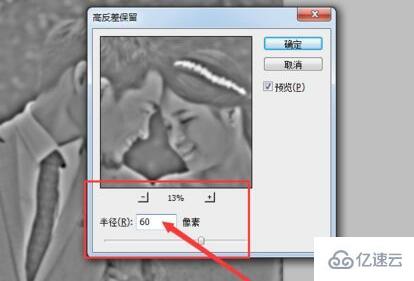
7гҖҒ然еҗҺеңЁеӣҫеұӮйҖүйЎ№дёӯе°Ҷж··еҗҲжЁЎејҸжӣҙж”№дёәвҖңеҸ еҠ вҖқ
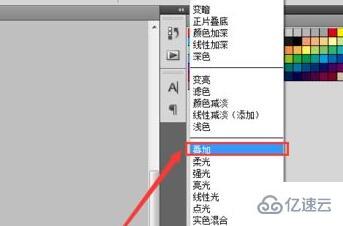
8гҖҒжҺҘзқҖжқҘеҲ°вҖңеӣҫеғҸвҖқйҖүйЎ№пјҢиҝӣе…ҘвҖңи°ғж•ҙвҖқпјҢйҖүжӢ©вҖңдә®еәҰ/еҜ№жҜ”еәҰвҖқ
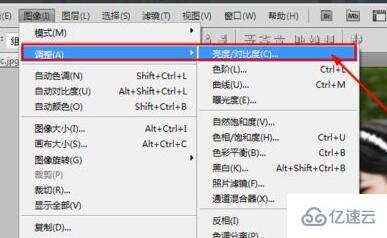
9гҖҒеҗҢж ·зҡ„пјҢиҝҷдәӣеұһжҖ§дёҚеҗҢзҡ„з…§зүҮеұһжҖ§и®ҫзҪ®дёҚдёҖж ·пјҢж №жҚ®е®һйҷ…жғ…еҶөжқҘи°ғж•ҙгҖӮ
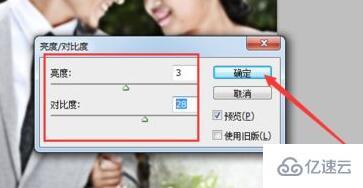
10гҖҒи®ҫзҪ®е®ҢжҲҗеҗҺпјҢеҶҚиҝӣиЎҢдёҖж¬ЎUSMй”җеҢ–пјҢиҝҷж¬Ўзҡ„ж•°жҚ®еҸҜд»Ҙи°ғй«ҳдёҖзӮ№пјҢи®©з”»йқўжӣҙеҠ жё…жҷ°гҖӮ
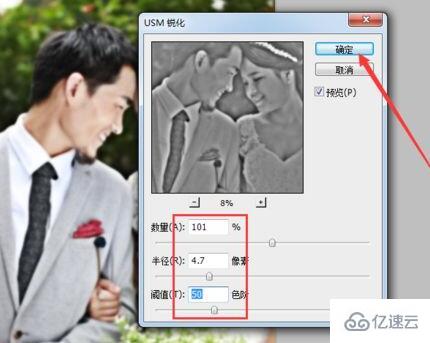
11гҖҒй”җеҢ–е®ҢжҲҗеҗҺпјҢжқҘеҲ°вҖңж»Өй•ңвҖқпјҢжү“ејҖвҖңж»Өй•ңеә“вҖқ
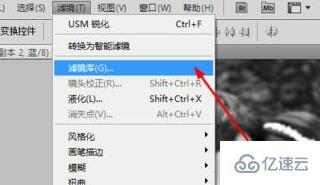
12гҖҒеңЁйЈҺж јеҢ–ж»Өй•ңдёӢи°ғж•ҙдёҖдёӢиҫ№зјҳе®ҪеәҰе’Ңдә®еәҰгҖӮ
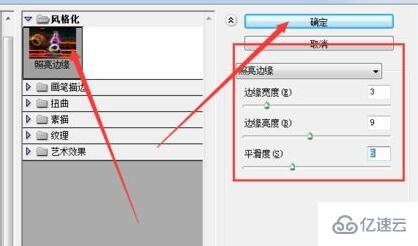
13гҖҒжңҖеҗҺжҲ‘们е°ҶеӣҫеұӮж··еҗҲжЁЎејҸжӣҙж”№дёәвҖңжҹ”е…үвҖқ
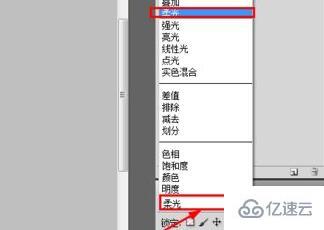
14гҖҒи®ҫзҪ®е®ҢжҲҗеҗҺжҲ‘们е°ұеҸҜд»ҘеҸ‘зҺ°еҺҹжң¬жЁЎзіҠзҡ„еӣҫзүҮе·Із»ҸеҸҳеҫ—жё…жҷ°дәҶгҖӮ
вҖңphotoshopжЁЎзіҠз…§зүҮжҖҺд№ҲеҸҳжё…жҷ°вҖқзҡ„еҶ…е®№е°ұд»Ӣз»ҚеҲ°иҝҷйҮҢдәҶпјҢж„ҹи°ўеӨ§е®¶зҡ„йҳ…иҜ»гҖӮеҰӮжһңжғідәҶи§ЈжӣҙеӨҡиЎҢдёҡзӣёе…ізҡ„зҹҘиҜҶеҸҜд»Ҙе…іжіЁдәҝйҖҹдә‘зҪ‘з«ҷпјҢе°Ҹзј–е°ҶдёәеӨ§е®¶иҫ“еҮәжӣҙеӨҡй«ҳиҙЁйҮҸзҡ„е®һз”Ёж–Үз« пјҒ
е…ҚиҙЈеЈ°жҳҺпјҡжң¬з«ҷеҸ‘еёғзҡ„еҶ…е®№пјҲеӣҫзүҮгҖҒи§Ҷйў‘е’Ңж–Үеӯ—пјүд»ҘеҺҹеҲӣгҖҒиҪ¬иҪҪе’ҢеҲҶдә«дёәдё»пјҢж–Үз« и§ӮзӮ№дёҚд»ЈиЎЁжң¬зҪ‘з«ҷз«ӢеңәпјҢеҰӮжһңж¶үеҸҠдҫөжқғиҜ·иҒ”зі»з«ҷй•ҝйӮ®з®ұпјҡis@yisu.comиҝӣиЎҢдёҫжҠҘпјҢ并жҸҗдҫӣзӣёе…іиҜҒжҚ®пјҢдёҖз»ҸжҹҘе®һпјҢе°Ҷз«ӢеҲ»еҲ йҷӨж¶үе«ҢдҫөжқғеҶ…е®№гҖӮ